TypeScript + React + Ant Design 前端架构入门:搭建一个 Flask 个人博客前端(完整项目结构版)
本文将带你从零开始,使用 TypeScript + React + Ant Design 构建一个结构清晰、类型安全、UI 美观的前端应用,并与 Flask 后端对接,打造一个完整的个人博客系统。文末附完整项目文件清单与每份文件的详细代码及注释,可直接复制使用。
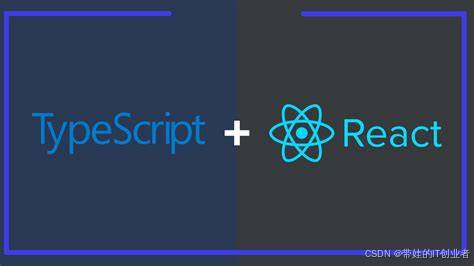
一、技术栈优势
- TypeScript:静态类型检查,减少运行时错误,提升开发体验。
- React:组件化开发,声明式 UI,生态成熟。
- Ant Design:企业级 UI 组件库,开箱即用,设计规范统一。
- Flask:轻量级 Python Web 框架,快速构建 RESTful API。
这套组合非常适合个人博客、内部工具或中小型 Web 应用。
二、项目目标
构建一个具备以下功能的博客前端:
- 首页:展示文章列表(标题、摘要、作者、时间)
- 详情页:查看完整文章内容
- 响应式布局,美观易用
- 与 Flask 后端通过 REST API 通信
三、完整项目结构
blog-frontend/
├── public/
│ └── index.html # 入口 HTML
├── src/
│ ├── api/
│ │ └── client.ts # Axios 封装
│ ├── components/ # 公共组件(本例暂未使用)
│ ├── pages/
│ │ ├── PostList.tsx # 文章列表页
│ │ └── PostDetail.tsx # 文章详情页
│ ├── types/
│ │ └── index.ts # TypeScript 类型定义
│ ├── App.tsx # 根组件 + 路由配置
│ └── index.tsx # 应用入口
├── package.json
├── tsconfig.json
└── README.md本项目保持轻量,未引入状态管理库(如 Redux),适合入门。
四、环境准备
bash
# 创建项目
npx create-react-app blog-frontend --template typescript
cd blog-frontend
# 安装依赖
npm install antd axios react-router-dom五、逐文件详解(含完整代码与注释)
1. public/index.html
html
<!DOCTYPE html>
<html lang="zh-CN">
<head>
<meta charset="utf-8" />
<meta name="viewport" content="width=device-width, initial-scale=1" />
<meta name="theme-color" content="#1890ff" />
<title>我的个人博客</title>
</head>
<body>
<noscript>请启用 JavaScript 以使用本博客。</noscript>
<div id="root"></div>
</body>
</html>说明:标准 Create React App 模板,仅修改标题和语言。
2. src/types/index.ts
ts
/**
* 博客文章数据模型
* 与 Flask 后端返回的 JSON 结构一致
*/
export interface BlogPost {
id: number; // 文章唯一 ID
title: string; // 文章标题
content: string; // 文章内容(支持 HTML 字符串)
author: string; // 作者名
created_at: string; // 创建时间(ISO 8601 格式,如 "2024-06-01T10:00:00Z")
}说明:TypeScript 接口确保前后端数据结构一致,提升类型安全。
3. src/api/client.ts
ts
/**
* 封装 Axios 实例,统一配置 API 基础路径和错误处理
*/
import axios from 'axios';
// 创建 axios 实例
const apiClient = axios.create({
baseURL: process.env.REACT_APP_API_BASE_URL || 'http://localhost:5000/api',
timeout: 10000, // 10秒超时
});
// 可选:添加请求/响应拦截器(此处省略,保持简洁)
export default apiClient;说明 :通过环境变量
REACT_APP_API_BASE_URL配置后端地址,便于部署时切换。
4. src/pages/PostList.tsx
tsx
/**
* 文章列表页面
* 功能:从后端获取文章列表并展示
*/
import React, { useEffect, useState } from 'react';
import { List, Card, Spin } from 'antd';
import { BlogPost } from '../types';
import apiClient from '../api/client';
import { Link } from 'react-router-dom';
const PostList: React.FC = () => {
// 状态:文章列表和加载状态
const [posts, setPosts] = useState<BlogPost[]>([]);
const [loading, setLoading] = useState<boolean>(true);
// 组件挂载时获取数据
useEffect(() => {
const fetchPosts = async () => {
try {
const response = await apiClient.get<BlogPost[]>('/posts');
setPosts(response.data);
} catch (error) {
console.error('获取文章列表失败:', error);
// 可在此处添加错误提示(如 message.error)
} finally {
setLoading(false);
}
};
fetchPosts();
}, []); // 依赖数组为空,仅在组件首次渲染时执行
// 加载中状态
if (loading) {
return (
<div style={{ textAlign: 'center', marginTop: '50px' }}>
<Spin size="large" />
</div>
);
}
return (
<List
// 使用 Ant Design 的栅格布局,单列显示
grid={{ gutter: 16, column: 1 }}
dataSource={posts}
// 渲染每个文章卡片
renderItem={(post) => (
<List.Item>
<Card
// 标题为可点击链接,跳转到详情页
title={<Link to={`/post/${post.id}`}>{post.title}</Link>}
bordered={false}
style={{ width: '100%' }}
>
{/* 显示文章前100个字符作为摘要 */}
<p>{post.content.replace(/<[^>]*>/g, '').substring(0, 100)}...</p>
<p style={{ color: '#888', marginTop: '12px' }}>
作者:{post.author} | {new Date(post.created_at).toLocaleDateString('zh-CN')}
</p>
</Card>
</List.Item>
)}
/>
);
};
export default PostList;说明:
- 使用
replace(/<[^>]*>/g, '')移除 HTML 标签,避免摘要显示标签。toLocaleDateString('zh-CN')本地化日期格式。
5. src/pages/PostDetail.tsx
tsx
/**
* 文章详情页面
* 功能:根据 URL 参数 ID 获取并展示单篇文章
*/
import React, { useEffect, useState } from 'react';
import { Card, Spin, Button, message } from 'antd';
import { BlogPost } from '../types';
import apiClient from '../api/client';
import { useParams, useNavigate } from 'react-router-dom';
const PostDetail: React.FC = () => {
// 从 URL 获取文章 ID
const { id } = useParams<{ id: string }>();
const navigate = useNavigate();
// 状态:文章数据和加载状态
const [post, setPost] = useState<BlogPost | null>(null);
const [loading, setLoading] = useState<boolean>(true);
useEffect(() => {
// 若无 ID,直接返回
if (!id) {
setLoading(false);
return;
}
const fetchPost = async () => {
try {
const response = await apiClient.get<BlogPost>(`/posts/${id}`);
setPost(response.data);
} catch (error: any) {
console.error('获取文章详情失败:', error);
// 显示错误提示
message.error('文章加载失败,请稍后重试');
navigate('/'); // 跳回首页
} finally {
setLoading(false);
}
};
fetchPost();
}, [id, navigate]); // 依赖 id 和 navigate
if (loading) {
return (
<div style={{ textAlign: 'center', marginTop: '50px' }}>
<Spin size="large" />
</div>
);
}
if (!post) {
return <div style={{ textAlign: 'center', marginTop: '50px' }}>文章不存在</div>;
}
return (
<Card
title={post.title}
// 右上角添加"返回"按钮
extra={
<Button type="primary" onClick={() => navigate('/')}>
返回首页
</Button>
}
bordered={false}
>
{/* 注意:content 是 HTML 字符串,需用 dangerouslySetInnerHTML 渲染 */}
<div dangerouslySetInnerHTML={{ __html: post.content }} />
<p style={{ color: '#888', marginTop: '20px', textAlign: 'right' }}>
作者:{post.author} | {new Date(post.created_at).toLocaleString('zh-CN')}
</p>
</Card>
);
};
export default PostDetail;安全提示 :
dangerouslySetInnerHTML有 XSS 风险,请确保后端内容已过滤或来自可信源。
6. src/App.tsx
tsx
/**
* 根组件:配置路由和整体布局
*/
import React from 'react';
import { BrowserRouter, Routes, Route } from 'react-router-dom';
import { Layout } from 'antd';
import PostList from './pages/PostList';
import PostDetail from './pages/PostDetail';
// 解构 Ant Design Layout 组件
const { Header, Content } = Layout;
const App: React.FC = () => {
return (
<BrowserRouter>
<Layout className="layout" style={{ minHeight: '100vh' }}>
{/* 顶部导航栏 */}
<Header style={{
backgroundColor: '#1890ff',
color: 'white',
textAlign: 'center',
padding: '0 20px'
}}>
<h1 style={{ margin: 0, fontSize: '24px' }}>我的个人博客</h1>
</Header>
{/* 页面内容区 */}
<Content style={{ padding: '40px 20px' }}>
<div style={{ maxWidth: '800px', margin: '0 auto' }}>
<Routes>
{/* 首页路由 */}
<Route path="/" element={<PostList />} />
{/* 文章详情路由,:id 为动态参数 */}
<Route path="/post/:id" element={<PostDetail />} />
{/* 可选:404 页面 */}
<Route path="*" element={<div>页面未找到</div>} />
</Routes>
</div>
</Content>
</Layout>
</BrowserRouter>
);
};
export default App;说明 :使用
maxWidth: '800px'限制内容宽度,提升阅读体验。
7. src/index.tsx
tsx
/**
* 应用入口文件
* 渲染根组件到 DOM
*/
import React from 'react';
import ReactDOM from 'react-dom/client';
import App from './App';
import 'antd/dist/reset.css'; // 引入 Ant Design 5.x 全局样式
// 获取 root 容器
const root = ReactDOM.createRoot(
document.getElementById('root') as HTMLElement
);
// 渲染 App 组件
root.render(
<React.StrictMode>
<App />
</React.StrictMode>
);注意 :Ant Design 5.x 使用
reset.css,不再使用antd.css。
六、Flask 后端接口规范(供对接参考)
为确保前后端顺利对接,Flask 应提供以下 API:
GET /api/posts→ 返回BlogPost[]GET /api/posts/<id>→ 返回单个BlogPost
示例响应数据:
json
[
{
"id": 1,
"title": "欢迎来到我的博客",
"content": "<p>这是第一篇文章!支持 <strong>HTML</strong> 格式。</p>",
"author": "张三",
"created_at": "2024-06-01T10:00:00Z"
}
]Flask 实现可参考官方文档或使用 Flask-RESTful。
七、环境变量配置(可选但推荐)
在项目根目录创建 .env 文件:
env
# .env
REACT_APP_API_BASE_URL=http://localhost:5000/apiCreate React App 会自动加载以
REACT_APP_开头的环境变量。
八、运行项目
bash
# 启动 Flask 后端(假设已实现)
python app.py
# 启动 React 前端
npm start访问 http://localhost:3000 即可看到博客首页。
九、项目文件清单总结
| 文件路径 | 作用 |
|---|---|
public/index.html |
HTML 入口模板 |
src/types/index.ts |
TypeScript 类型定义 |
src/api/client.ts |
Axios 封装,统一 API 配置 |
src/pages/PostList.tsx |
文章列表页面组件 |
src/pages/PostDetail.tsx |
文章详情页面组件 |
src/App.tsx |
根组件,配置路由与布局 |
src/index.tsx |
应用入口,渲染根组件 |
十、后续优化方向
- 添加 Loading Skeleton:提升加载体验。
- 错误边界(Error Boundary):防止组件崩溃。
- Markdown 支持:前端渲染 Markdown 而非 HTML。
- 分页功能:文章多时支持分页。
- 部署:前端部署到 Vercel/Netlify,后端部署到云服务器。
结语
本文提供了一个结构清晰、代码完整、注释详尽的 TypeScript + React + Ant Design 入门项目。所有文件均可直接复制使用,帮助你快速搭建现代化前端应用。
动手实践是最好的学习方式!尝试添加新功能、修改样式,或将其扩展为你的个人作品集网站。
Happy Coding! 🚀